
事実上、すべてのスマートフォンはテザーでデータ接続を他のデバイスと共有できます。これは、Wi-Fi、USBケーブル、またはBluetoothを介して行うことができます—キャリアで許可されている場合。あなたは追加料金を払わなければならないかもしれません。
モバイルデータ接続を備えたスマートフォンの場合は、スマートフォンでテザリングできるはずです。これには、iPhone、Android電話、Windows Phone、BlackBerries、Firefox電話、およびその他のほとんどすべてが含まれます。
あなたのキャリアとセルラープランはそれを許可していますか?
関連: iPhoneのパーソナルホットスポットを使用してPCまたはMacをテザリングする方法
テザーできるかどうかは、スマートフォン自体に依存するだけではありません。それはあなたの携帯電話会社とあなたがそれらを通して持っている計画に依存します。
データにお金を払っていても、必ずしもそのデータを使用してテザリングできるとは限りません。たとえば、1か月あたり1GBのモバイルデータを提供するデータプランがあるとします。これが安価で最低価格のプランである場合、携帯通信会社がその1GBをテザリング目的で使用することを許可しない可能性があります。携帯通信会社が提供するAndroid携帯電話またはiPhoneでは、テザリングオプションが無効になっている場合があります。 iPhoneでジェイルブレイクしようとしたり、Androidスマートフォンでサードパーティのテザリングアプリを使用してこの制限を回避しようとすると、ラップトップからのテザリングトラフィックがブロックされる可能性があります(スマートフォンのトラフィックとは異なって見えます)。または、テザリングオプションを追加すると便利です。アカウントを作成し、料金の請求を開始します。
テザリングに月額5ドルから10ドルの追加料金を支払うか、それだけを含むより高価なプランにアップグレードする必要がある場合があります。テザリングデータには追加料金がかかる場合があります。たとえば、スマートフォンに無制限のモバイルデータを提供する無制限のデータプランがありますが、テザリング時に含まれるのは数ギガバイトの高速データのみです。あなたはあなたの邪魔にならないようにすることができます テザリング時にコンピューターで使用するデータが少なくなります 。詳細については、携帯電話データプランを確認するか、携帯通信会社にお問い合わせください。
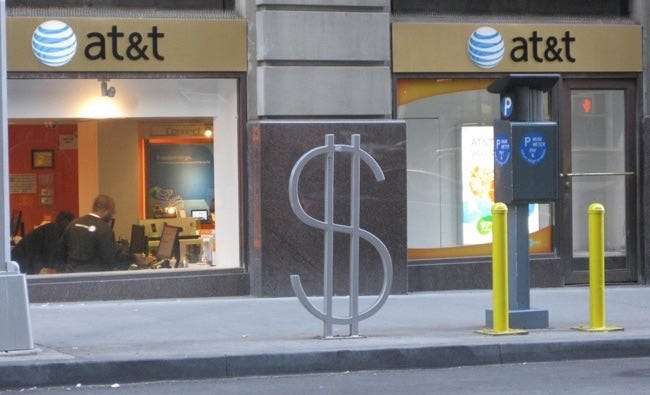
バッテリー寿命に関する考慮事項
関連: Androidフォンをテザリングしてインターネット接続を他のデバイスと共有する方法
テザリングはスマートフォンのバッテリー寿命を消耗します—少なくとも一般的なタイプのWi-Fiテザリングです。ラップトップ、タブレット、およびその他のデバイスが接続できるローカルWi-Fiネットワークを操作するには、電話でWi-Fi無線を使用する必要があります。次に、トラフィックを前後に転送する必要があります。
これはかなりのバッテリー寿命を使用する可能性があるので、それを考慮に入れてください。スマートフォンを電源に接続するか、 ポータブルバッテリーパック で充電します。スマートフォンをノートパソコンに接続して、ノートパソコンから電力を引き出すこともできます。
ポータブルホットスポット機能を使用していないときも必ず無効にしてください。テザリングが必要な場合にのみ有効にしてください。この機能を使用すると、スマートフォンの電池の消耗が早くなることを忘れないでください。それに応じて計画を立ててください。
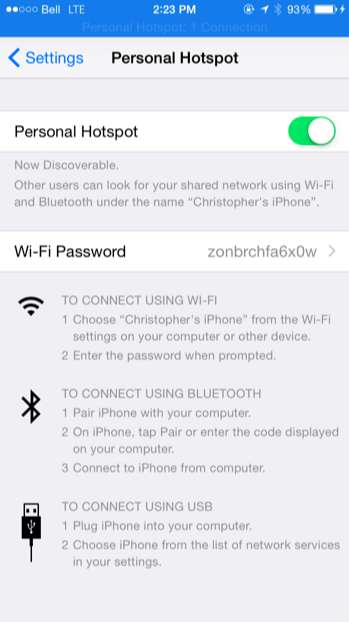
Wi-Fi、USB、およびBluetoothテザリング
関連: テザリング時にコンピュータのブラウザが使用するデータを少なくする方法
テザーにはいくつかの方法があります。ほとんどの人は通常Wi-Fiホットスポット機能を思い浮かべますが、USBケーブルまたはワイヤレスBluetooth接続を介してテザーすることもできます。
- そしてで :この機能を使用すると、電話はローカルWi-Fiネットワークを作成します。他のネットワークに接続するのと同じようにデバイスをデバイスに接続できます。携帯電話はインターネット接続を提供し、セルラーデータネットワークを介してトラフィックを自動的に転送します。これは使いやすく、デバイスをパーソナルネットワークに接続するのも簡単です。Wi-Fiネットワークのリストからデバイスを選択し、スマートフォンで設定できるパスワードを入力するだけです。高速Wi-Fi速度を取得し、一度に複数のデバイスを接続することもできます。
- USBケーブル :スマートフォンはUSBテザリング機能も提供します。 USBケーブルを介してラップトップ(またはデスクトップPC)に接続します。その後、コンピューターはスマートフォンを使用してIntenretに接続でき、すべてUSB接続を介して行われます。この方法はWi-Fiよりも高速である可能性があり(有線であるため)、USBケーブルはラップトップから電話に電力を供給します。 Wi-Fiを設定する必要はありません。また、Wi-Fiのないパソコンをモバイルデータネットワークに接続することもできます。ただし、USBテザリングを介して一度に接続できるデバイスは1つだけであり、デバイスにUSBポートが必要です。適切なドライバをインストールする必要がある場合もあります。
- ブルートゥース :ワイヤレスBluetooth無線を介して、スマートフォンのモバイルデータ接続を他のデバイスと共有することもできます。これは、BluetoothパーソナルエリアネットワークまたはPANとして知られています。 Bluetooth無線を含むデバイスは、Bluetoothを介してスマートフォンに接続し、Bluetoothを介してインターネットにアクセスできます。この方法はWi-Fiよりも低速であり、Bluetoothデバイスをペアリングするプロセスは、単にWi-Fiネットワークに接続するよりも複雑で時間がかかる可能性があります。ただし、BluetoothテザリングはWi-Fiホットスポットを作成するよりもバッテリーの寿命が短いため、バッテリーの寿命を維持しようとしていて、接続速度が遅くてもかまわない状況で役立つ場合があります。
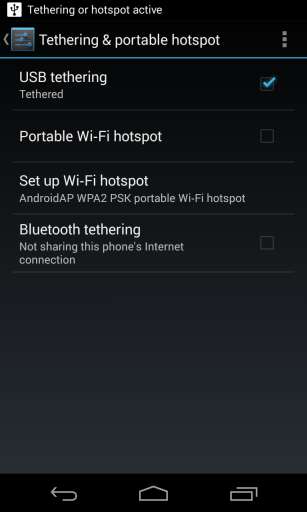
テザーする方法
テザリングは、有効にして使用するのが簡単である必要があります。携帯通信会社がブロックしている場合、スマートフォンの設定画面にテザリングオプションがまったく表示されない場合があります。たとえば、iPhoneの設定画面にアクセスしても、上部に[パーソナルホットスポット]オプションが表示されない場合、携帯通信会社はそれをブロックしています。有効にした後で機能が機能しない場合は、携帯電話のオプションを無効にするのではなく、携帯通信会社がその機能をブロックしている可能性があります。
例えば、 iPhoneで 、[設定]画面を開き、上部にある[パーソナルホットスポット]をタップします。[セルラー]の下、[キャリア]の上にあるはずです。 Androidフォンの場合 、[設定]画面を開き、「テザリングとポータブルホットスポット」などの名前の機能を探します。これは、スマートフォンの製造元や使用しているAndroidのバージョンによって異なる場所にある可能性があります。 Androidフォンでサードパーティのテザリングアプリを使用することもできます。
他のタイプの電話では、[設定]画面に移動します。明確にマークされた「テザリング」、「モバイルホットスポット」、または同様の名前の機能があるはずです。
なぜテザリングに追加料金を払わなければならないのか不思議に思うかもしれません。結局のところ、一定量のモバイルデータにお金を払っているのなら、なぜそれを好きなことに使用できないのでしょうか。一般的に合意されている理由は、テザリングを行っている場合、料金を支払っているデータを実際に使用する可能性が高いためです。はい、それはばかげています。
画像クレジット: Flickrのゾンビナイト






